* 为App Widget提供元数据,包括布局,更新频率等数据。这个对象被定义在xml文件中
* 2、AppWidgetProvider:* 定义App Widet的基本生命周期函数
实现一个App Widget的基本步骤:
1、定义个AppWidgetProviderInfo对象:在res/xml文件夹中定义一个名为example_appwidget_info.xml的文件:
<appwidget-provider xmlns:android="http://schemas.android.com/apk/res/android"
android:minWidth="294dp"
android:minHeight="72dp"
android:updatePeriodMillis="86400000"
android:initialLayout="@layout/example_appwidget"
>
</appwidget-provider>
2、为AppWidget指定样式和布局,在layout中新建一个新的布局文件example_appwidget.xml
<?xml version="1.0" encoding="utf-8"?>
<LinearLayout xmlns:android="http://schemas.android.com/apk/res/android"
android:orientation="vertical"
android:layout_width="fill_parent"
android:layout_height="fill_parent"
>
<TextView
android:id="@+id/widgetTextId"
android:layout_width="fill_parent"
android:layout_height="wrap_content"
android:text="firstWidgetText"
android:background="#000000"
/>
</LinearLayout>3、实现AppWidgetProvider:
package gap.widget;
import android.appwidget.AppWidgetManager;
import android.appwidget.AppWidgetProvider;
import android.content.Context;
import android.content.Intent;
public class ExampleAppWidgetProvider extends AppWidgetProvider {
/**
* 当App Widget删除时,会调用该方法
*/
@Override
public void onDeleted(Context context, int[] appWidgetIds) {
System.out.println("onDeleted");
super.onDeleted(context, appWidgetIds);
}
/**
* 当最后一个App Widget的实例被删除的时候调用此方法
*/
@Override
public void onDisabled(Context context) {
System.out.println("onDisabled");
super.onDisabled(context);
}
/**
* 当一个App Widget的实例第一次被创建的时候调用此方法
*/
@Override
public void onEnabled(Context context) {
System.out.println("onEnabled");
super.onEnabled(context);
}
@Override
public void onReceive(Context context, Intent intent) {
// TODO Auto-generated method stub
super.onReceive(context, intent);
}
/**
* 在到达指定的更新时间之后或者当用户向桌面添加App Widget时会调用该方法
*/
@Override
public void onUpdate(Context context, AppWidgetManager appWidgetManager,
int[] appWidgetIds) {
System.out.println("onupdate");
super.onUpdate(context, appWidgetManager, appWidgetIds);
}
}
4、 在配置文件里面定义了一个receiver,他的名字是上面创建处理控件代码的那个类,下面那个intent-filter中的action是系统自带的用于更新所有appwidget的广播动作。然后meta-data标签是一个描述我们创建appwidget的元数据,那个android:name="android.appwidget.provider"是固定的,android:resource="@xml/example_appwidget_info"指定创建的appWidget的描述信息的位置。这样程序就知道到哪里去初始化这些appWidget啦。
<?xml version="1.0" encoding="utf-8"?>
<manifest xmlns:android="http://schemas.android.com/apk/res/android"
package="gap.widget"
android:versionCode="1"
android:versionName="1.0">
<uses-sdk android:minSdkVersion="4" />
<application android:icon="@drawable/icon" android:label="@string/app_name">
<activity android:name=".AppWidget01Activity"
android:label="@string/app_name">
<intent-filter>
<action android:name="android.intent.action.MAIN" />
<category android:name="android.intent.category.LAUNCHER" />
</intent-filter>
</activity>
<receiver android:name="ExampleAppWidgetProvider">
<intent-filter>
<action android:name="android.appwidget.action.APPWIDGET_UPDATE" />
</intent-filter>
<meta-data android:name="android.appwidget.provider"
android:resource="@xml/example_appwidget_info" />
</receiver>
</application>
</manifest>这样一个AppWidget就完成啦~
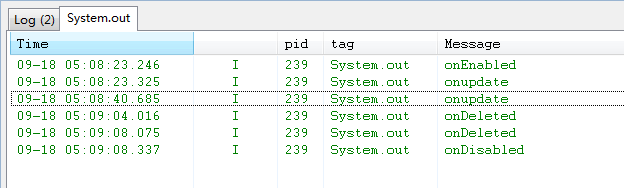
上图是添加了两次appWidget,并删除这两个的情况
如果将上面的程序进行一些改进,能够在AppWidget中进行交互,比如在AppWidget中添加按钮,然后对其按钮添加一个事件响应
前面我们只是简单的介绍了如何创建一个appWidget,但是目前这个appWidget还没有任何的交互功能。下面我们介绍一下appWidget如何与程序进行交互。首先要介绍一个对象,这个对象在appwidget和程序的交互中很重要,他就是RemoteViews。因为appwidget运行的进程和我们创建的应用不在一个进程中,所以我们也就不能像平常引用控件那样来获得控件的实例。这个时候RemoteViews出场了,从字面上看他的意思是远程的视图,也就是说通过这个东西我们能够获得不在同一进程中的对象,这也就为我们编写appwidget的处理事件提供了帮助。我们使用一下代码来创建一个RemoteViews :
RemoteViews remoteViews = new RemoteViews(context.getPackageName(),R.layout.appwidgetlayout);
remoteViews.setOnClickPendingIntent(R.id.btnSend, pendingIntent); //为小工具上的按钮绑定事件//创建一个Intent对象
Intent intent = new Intent(context,TargetActivity.class);
//这一步相当于写信,说明这个信的作用到底是什么,在这里表示打开一个Activity
PendingIntent pendingIntent = PendingIntent.getActivity(context, 0, intent, 0);有了上面的介绍,我们在创建appwidget的交互应用时就简单不少了。我们剩下要做的工作就是在appwidget在创建的时候调用上面说到的方法为appwidget中的控件绑定事件,也就是在AppWidget类下的onUpdate方法中完成这个过程。
package mars.appwidget02;
import android.app.PendingIntent;
import android.appwidget.AppWidgetManager;
import android.appwidget.AppWidgetProvider;
import android.content.Context;
import android.content.Intent;
import android.widget.RemoteViews;
public class ExampleAppWidgetProvider extends AppWidgetProvider{
@Override
public void onDeleted(Context context, int[] appWidgetIds) {
// TODO Auto-generated method stub
super.onDeleted(context, appWidgetIds);
}
@Override
public void onDisabled(Context context) {
// TODO Auto-generated method stub
super.onDisabled(context);
}
@Override
public void onEnabled(Context context) {
// TODO Auto-generated method stub
super.onEnabled(context);
}
@Override
public void onReceive(Context context, Intent intent) {
// TODO Auto-generated method stub
super.onReceive(context, intent);
}
@Override
public void onUpdate(Context context, AppWidgetManager appWidgetManager,
int[] appWidgetIds) {
for (int i = 0; i < appWidgetIds.length; i++) {
System.out.println(appWidgetIds[i]);
//创建一个Intent对象
Intent intent = new Intent(context,TargetActivity.class);
//创建一个PendingIntent
PendingIntent pendingIntent = PendingIntent.getActivity(context, 0, intent, 0);
RemoteViews remoteViews = new RemoteViews(context.getPackageName(),R.layout.example_appwidget);
//为按钮绑定事件处理器
//第一个参数用来指定被绑定处理器的控件的ID
//第二个参数用来指定当事件发生时,哪个PendingIntent将会被执行
remoteViews.setOnClickPendingIntent(R.id.widgetButtonId, pendingIntent);
//更新AppWidget
//第一个参数用于指定被更新AppWidget的ID
appWidgetManager.updateAppWidget(appWidgetIds[i], remoteViews);
}
super.onUpdate(context, appWidgetManager, appWidgetIds);
}
}
<?xml version="1.0" encoding="utf-8"?>
<LinearLayout xmlns:android="http://schemas.android.com/apk/res/android"
android:orientation="vertical"
android:layout_width="fill_parent"
android:layout_height="fill_parent"
>
<TextView
android:id="@+id/widgetTextId"
android:layout_width="fill_parent"
android:layout_height="wrap_content"
android:text="firstWidgetText"
android:background="#000000"
/>
<Button
android:id="@+id/widgetButtonId"
android:layout_width="fill_parent"
android:layout_height="wrap_content"
android:text="测试用按钮"
/>
</LinearLayout>效果如下:






















 8054
8054











 被折叠的 条评论
为什么被折叠?
被折叠的 条评论
为什么被折叠?








